

С помощта на бързи клавиши на Windows 10 можете бързо да извикате необходимите менюта и да извършите много действия, без да прибягвате до използването на мишката, което е много по-просто и по-бързо. В "топ десет" реализира много свежи клавишни комбинации за достъп до нови функции на операционната система. Постепенно запомняйки най-използваните от тях, можете значително да опростите и ускорите компютъра си.
Комбинациите в прегледа са разделени на категории за удобство на тяхното проучване, тъй като на първо място се препоръчва да се запознаете с новите последователности, които отварят достъп до липсваща функционалност в редица операционни системи на Windows.
съдържание- Нови клавишни комбинации
- проводник
- Команден ред
- Windows среда
- мултимедия
Нови клавишни комбинации
Преди да започнете да се запознавате с комбинацията от бутони на клавиатурата с действията, свързани с тях, трябва да се отбележи, че под клавиша  или Windows означава бутон с икона на прозорец, което е логото на операционните системи на Microsoft, намиращо се в долната лява част на клавиатурата. Обикновено се намира между Ctrl и Alt, но на лаптопите има и клавиша Fn, който може да бъде разположен от двете страни на
или Windows означава бутон с икона на прозорец, което е логото на операционните системи на Microsoft, намиращо се в долната лява част на клавиатурата. Обикновено се намира между Ctrl и Alt, но на лаптопите има и клавиша Fn, който може да бъде разположен от двете страни на  .
.

Win + X - ще извика едноименното меню, което ще осигури бърз достъп до най-популярните функции и инструменти на операционната система (аналог на контекстното меню Старт).
Win + A - ще отвори центъра за известия на Windows 10, при условие че не е деактивиран.
Win + I - Бърз начин за посещение на опции.
Win + S - отваряне на лентата за търсене.
Win + Q - търсене на обаждания с помощта на Cortana за страни, в които асистентът се поддържа, в противен случай - аналог на предишната комбинация.
От най-използваните двойки копчета, които се появиха в „топ десет“, това е всичко. След това разгледайте клавишните комбинации за извършване на действия, свързани с Explorer.
проводник
За работа с файлове и прозорци на вградения файлов мениджър дузина всъщност няма нищо ново.
Win + E - отваряне на Explorer в прозореца на My Computer.
Ctrl + колело нагоре / надолу - преоразмеряване на иконите в прозореца, превключване на типа на тяхната визуализация.
Ctrl + N - отворете дубликат на текущия прозорец на Explorer.
Alt + наляво / надясно - придвижвайте се през историята на посещаването на директории съответно едно и обратно напред.
Alt + нагоре - придвижване нагоре в йерархията на папките.
Ctrl + C, дублиран Ctrl + Insert - копиране на избрани обекти.
Ctrl + X - изрежете избраните файлове / папки в клипборда.
Ctrl + V, дублиран Shift + Insert - поставете съдържанието на буфера в избраната директория.
Ctrl + A - избор на цялото съдържание на прозореца, комбинацията работи практически във всички редактори и файлови мениджъри, а не само в средата на операционната система.
Ctrl + F - извикайте лентата за търсене или диалоговия прозорец за търсене (приложимо за командния ред и повечето приложения).
Shift + наляво / надясно, когато видите елементи като таблица или решетка - движете се по колони.
Shift + нагоре / надолу - избор на файл.
Shift + наляво / надясно, когато визуализирате елементите на изследователя под формата на икони - маркирайте следващата папка / директория.
Ctrl + стрелка (в зависимост от начина, по който иконите се визуализират по аналогия с предишния случай) - придвижване през файлове / директории без избор, Space - изберете обект под курсора.
Shift + PgDown / PgUp или PageDown / PageUp - преместете курсора в края на страницата с избора на всички елементи след нея.
„Десетте най-добри“ се отличават с наличието на свързване на прозорци спрямо границите на работното пространство. Тази функция се появи в „Седемте“, но претърпя промени и подобрения. Налични опции за поставяне на прозорци един върху друг и закрепването им в ъглите на екрана с помощта на решетка 2x2.
 + наляво / надясно - залепете прозорец към съответната страна с размер 50% ширина с пълна височина, втората част на монитора ще бъде заета от списък със задачи, както в случая на включване на Alt + Tab.
+ наляво / надясно - залепете прозорец към съответната страна с размер 50% ширина с пълна височина, втората част на монитора ще бъде заета от списък със задачи, както в случая на включване на Alt + Tab.
 + нагоре - увеличава максимално текущия прозорец на цял екран, прикрепяйки го към горната граница.
+ нагоре - увеличава максимално текущия прозорец на цял екран, прикрепяйки го към горната граница.
 + надолу - минимизира прозореца до 1/4 от пълния размер.
+ надолу - минимизира прозореца до 1/4 от пълния размер.
Команден ред
Комбинациите, започващи с шести в предишния раздел, също се поддържат за командния ред. Отделно за нея подобни последователности са уместни..
- Ctrl + Up / Down - превъртете един ред нагоре / надолу.
- Ctrl + M - индикация, подчертаване на курсора.
- Ctrl + Home - превъртете до началото на първата страница.
- Ctrl + ляво / дясно - избор на символи.
- Ctrl + Shift + наляво / надясно - изберете цялата дума.
Активирането на функцията за поддръжка на горните и други клавишни комбинации се активира чрез командния ред "Свойства", извикан чрез щракване с десния бутон върху заглавието му. В секцията „Редактиране“ в първия раздел активирайте всички опции и приложете новите настройки.
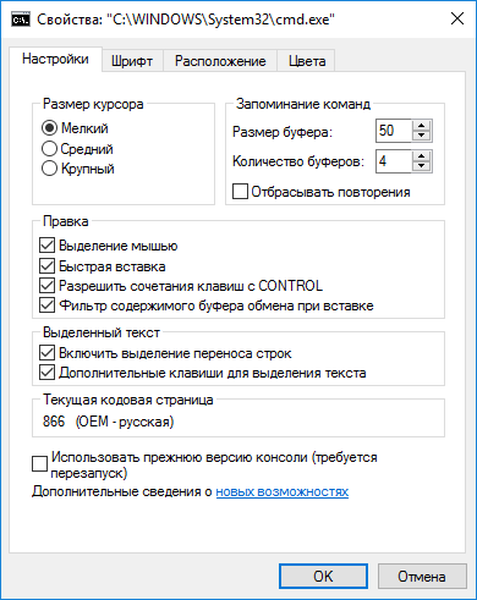
Windows среда
За да работите в „топ десет“, има много повече клавишни комбинации за бързо изпълнение на исканите действия.
Ctrl + Alt + Del - отворете прозореца за заключване.
Ctrl + Shift + Esc - стартиране на диспечера на задачите.
Win + R - отваряне на черупката на Run.
Shift + Del - трайно изтриване на избрани обекти.
Win + H - появата на панела "Сподели".
Win + Space - превключване на визуална клавиатура.
Alt + Enter - отваря диалоговия прозорец за свойствата на обекта.
Win + L - PC Lock.
Win + Tab, Alt + Tab - превключване между текущи задачи и първата комбинация превключва виртуални десктопи, ако има такива.
Win + Ctrl + D - формиране на виртуален работен плот.
Win + Ctrl + ляво / дясно, Windows + Ctrl + ляво / дясно - прелистване между dextops.
Win + Ctrl + F4 - затворете текущия работен плот.
Win + 1-9 - стартирайте помощната програма, зададена на лентата на задачите под съответния номер.
Win + T - превключване между иконите на лентата на задачите, Enter - стартиране на избраната програма.
Win + D - минимизиране на всички прозорци.
Win + Shift + M - увеличаване до минимум на прозорците.
Win + Home - минимизирайте всичко, с изключение на активния прозорец.
Alt + F4 - затворете активната програма / прозорец.
Win + W - обадете се на Windows в WorkSpace.
мултимедия
Има и няколко изненади за геймърите в Windows 10..
- Win + PrtScr - създаване на екранна снимка със запазване в директорията с изображения.
- PrtScr - създайте екранна снимка с копие в клипборда.
- Win + G - обадете се на панела за игри.
- Win + Alt + R - старт / стоп заснемане на видео.
Изберете често използвани функции и запаметете клавишите за повикване / използване.











